Configurando o módulo do SIGEP – Correios
Veja como configurar o módulo do SIGEP na plataforma.
Para ativar o recurso do SIGEP acesse as configurações em:
- Sistema (engrenagem)
- Configurações Avançadas
- Integrações
- SIGEP – Correios
- 2
Preencha as informações
Clique na aba Configurações e preencha os campos com as informações do seu contrato. Segue descrição dos campos necessários:
- Ativo: Deixe como Sim para ativar o módulo.
- Modo de Integração: Selecione “SIGEP Online (WEB)”.
- Código Administrativo: Insira o código administrativo da loja junto aos Correios.
- Usuário: Usuário de integração do SIGEP. Verifique a informação com os Correios.
- Senha: Senha de integração do SIGEP. Verifique a informação com os Correios.
- Código Cartão de Postagem: Insira o código do cartão de postagem. Verifique a informação com os Correios.
- Número do Contrato: Preencha o número do contrato. Verifique a informação com os Correios.
- Ano do Contrato: Insira o ano do contrato. Verifique a informação com os Correios.
- DR de Origem: Insira a Diretoria Regional (DR) de Origem. Verifique a informação com os Correios.
- DR de Destino: Insira a Diretoria Regional (DR) de Destino. Verifique a informação com os Correios.
- Número da Diretoria: Insira o Número da Diretoria. Verifique a informação com os Correios.
- Preencha as informações da loja nos campos: CNPJ,Nome Remetente, Logradouro Remetente, Número Remetente, Complemento Remetente, Bairro Remetente, CEP Remetente, Cidade Remetente, UF Remetente, Telefone Remetente eE-mail Remetente.
- Gerar etiqueta com logo da loja: Define se a etiqueta receberá a logo da loja.
- Imprimir margem tracejada: Define se a etiqueta será gerada com margem tracejada ou não.
- Modo de impressão das etiquetas: Selecione o modo de impressão de acordo com sua impressora.
- Imprimir relação de produtos no campo ‘Obs’: Define se os produtos serão inseridos no campo OBS da etiqueta.
- Comprimento Padrão: Comprimento Padrão do Objeto (cm).
- Largura Padrão: Largura Padrão do Objeto (cm).
- Altura Padrão: Altura Padrão do Objeto (cm).
- Utilizar Serviço de Mão Própria: Define como padrão o valor ‘SIM’ para o Serviço de Mão Própria na confirmação dos dados.
- Utilizar Serviço de Aviso de Recebimento: Define como padrão o valor ‘SIM’ para o Serviço de Aviso de Recebimento na confirmação dos dados.
- Utilizar Serviço de Valor Declarado: Define como padrão o Valor Total do Pedido para o Serviço de Valor Declarado na confirmação dos dados. Somente para os pedidos acima de R$ 12,00, valores abaixo serão ignorados.
- Habilitar escolha de serviço de envio: Deve ser utilizado para os casos de pedidos que não foram feitos com serviços dos Correios. Deixe como Sim.
- Unidades de Postagem: Clique em Adicionar para incluir uma Unidade de Postagem e insira as informações correspondentes da unidade.
- Validar Status do Pedido: Valida o status do pedido antes de incluir na lista de aprovação. Deixe como Não.
- AR – Inserir data: Insere a Data atual na lista de AR (PDF).
- Priorizar dimensões do produto para gerar etiquetas?: Deixe como Sim.
Após preencher as informações, salve as configurações.
Veja nas imagens um exemplo de preenchimento das configurações. OBS: Os dados contidos nas imagens são fictícios.
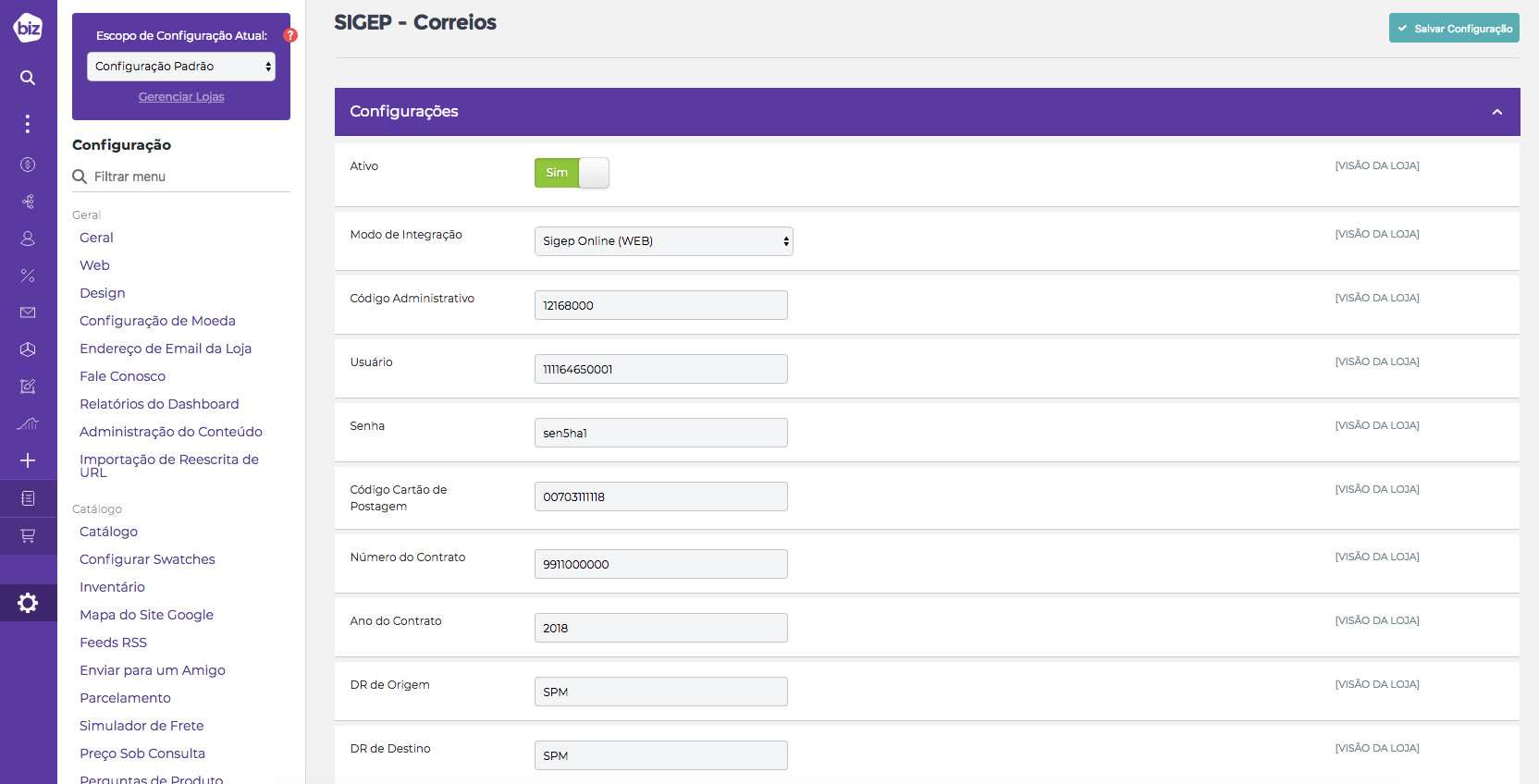
Preencha as informações.
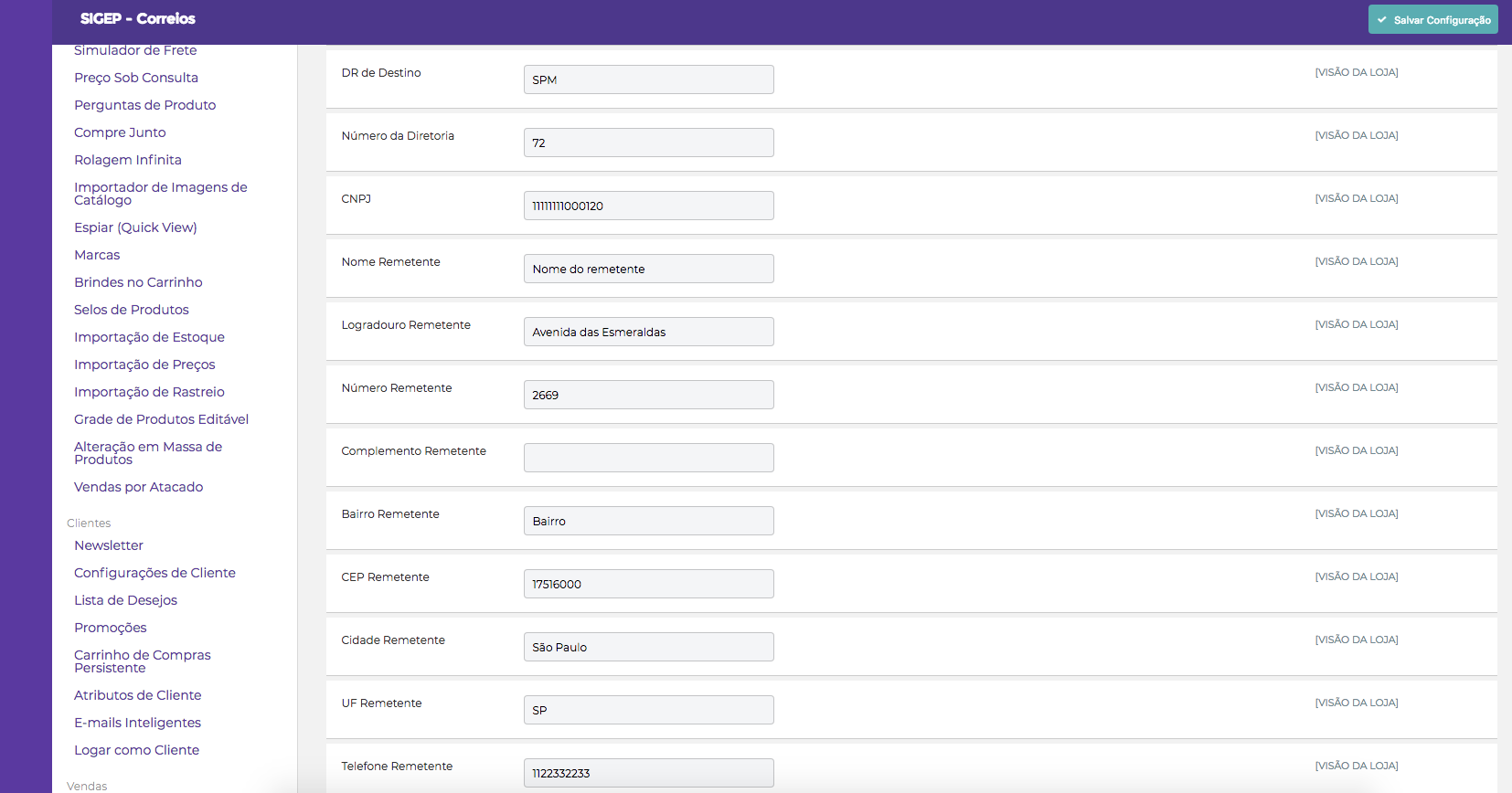
Preencha as informações.
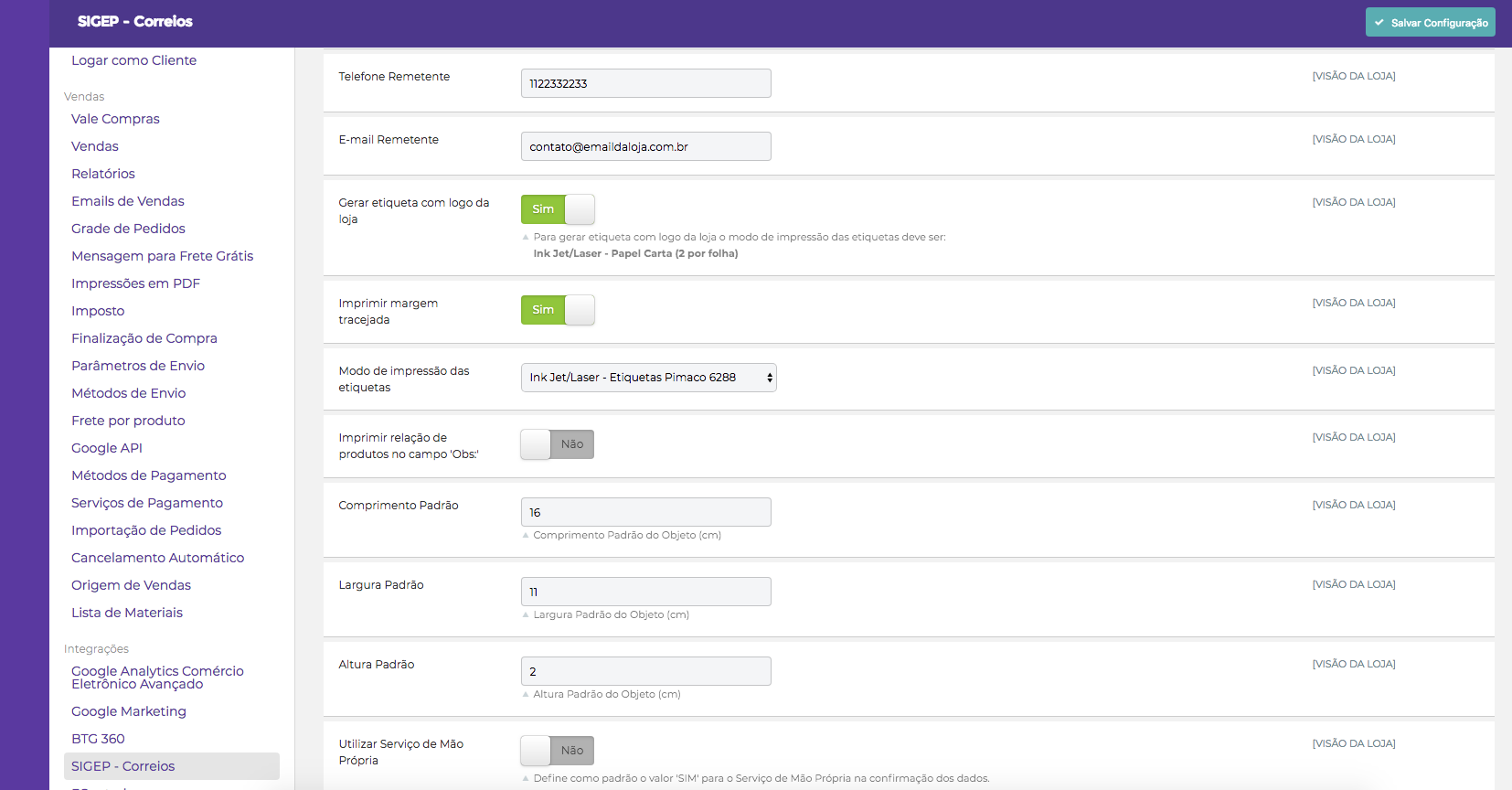
Preencha as informações.
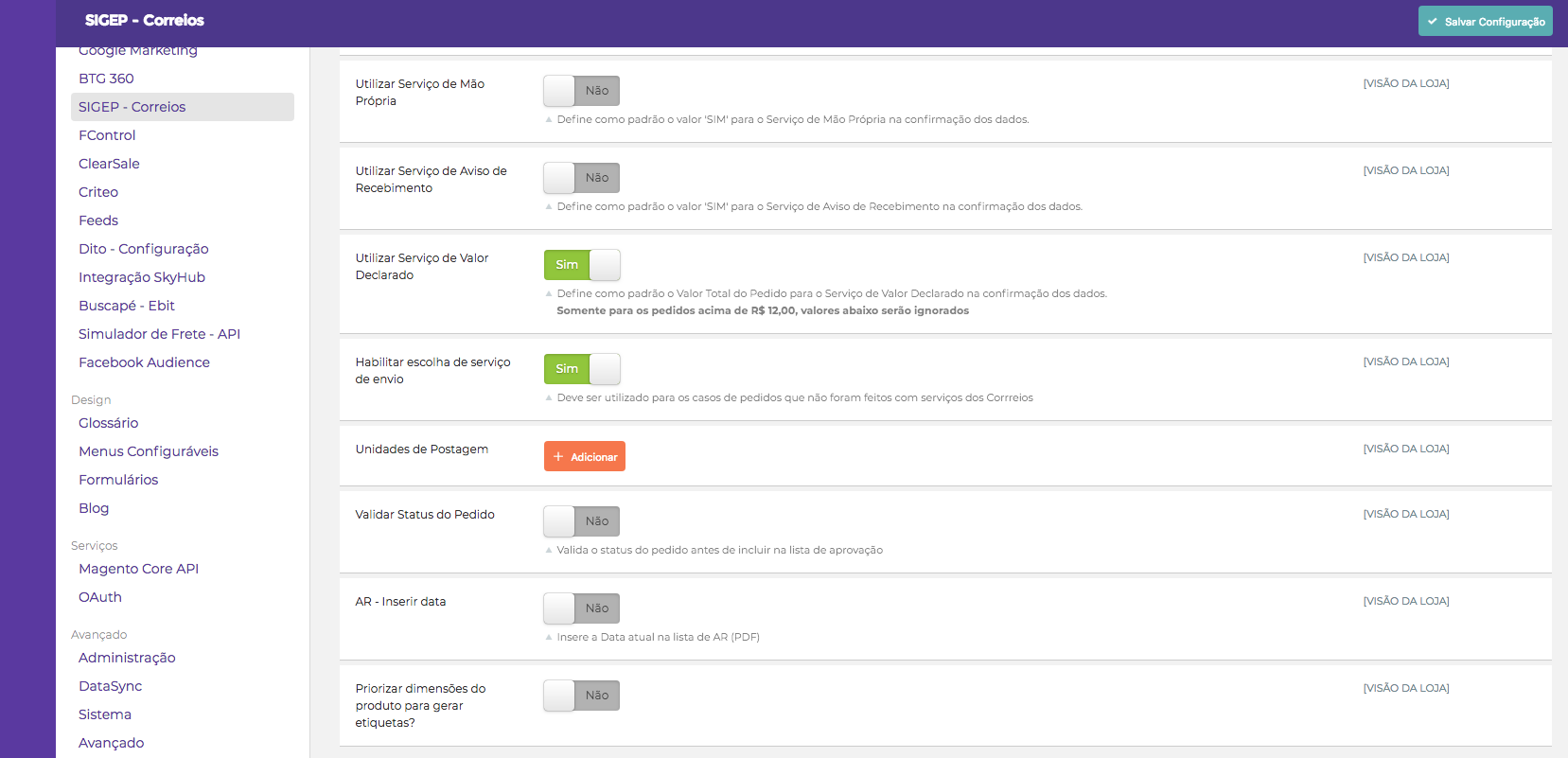
Preencha as informações.
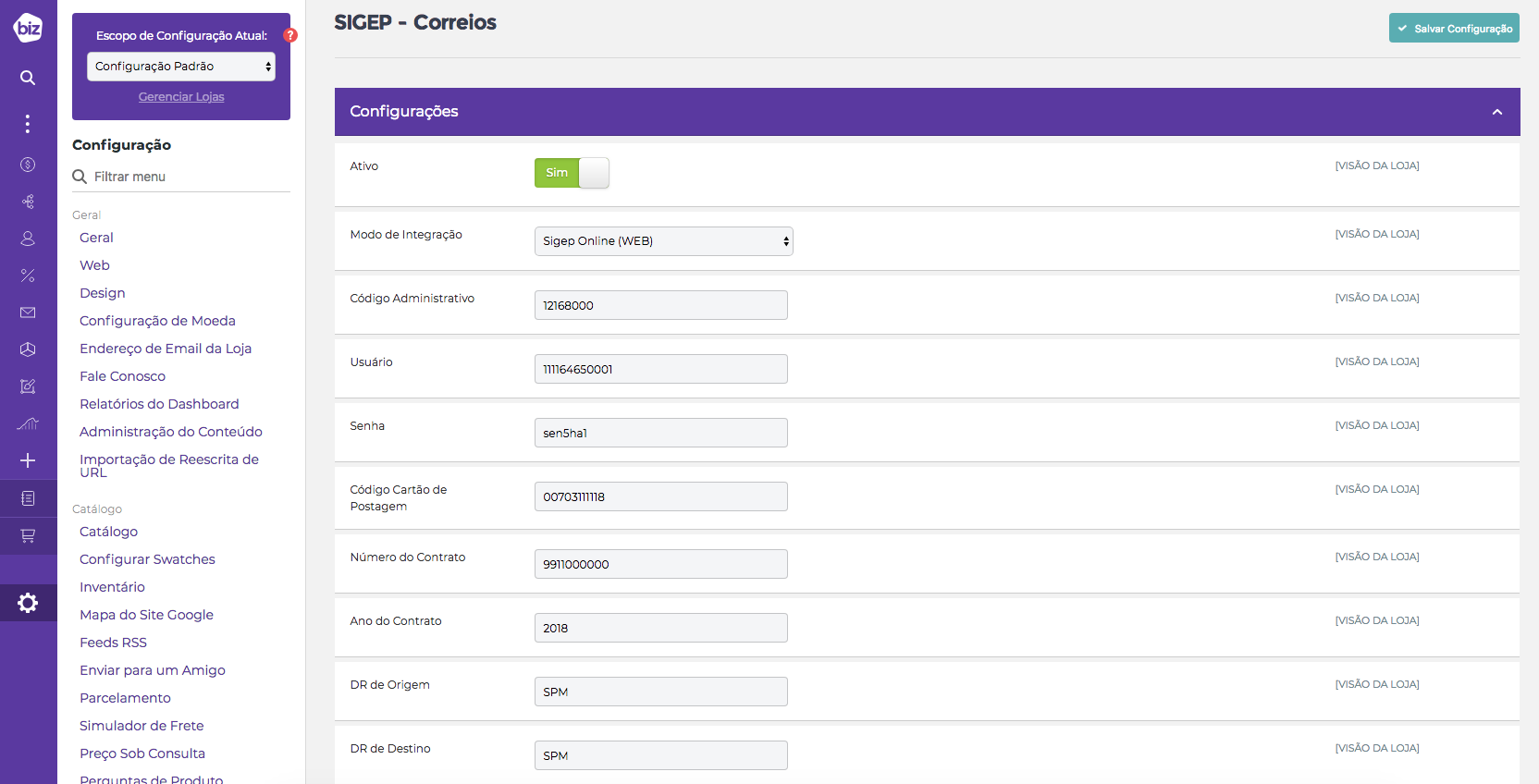
Preencha as informações.
- 3
SiGEP configurado!
Pronto o módulo do SIGEP foi configurado, veja como gerar as etiquetas no tutorial: Gerando etiquetas com SIGEP.
-
Ainda tem dúvidas? Sem problema. Nosso time de suporte te ajuda.
-
Abra um chamado:
A equipe de atendimento da Biz está a posta para te atender, crie um ticket ou envie um e-mail.
Criar Tickete-mail: [email protected]
-
Se preferir faça uma ligação: